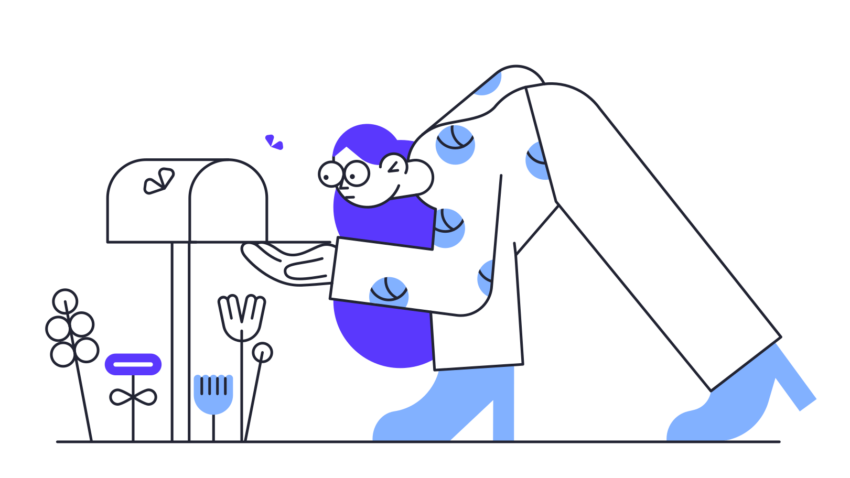➡️ БЫСТРАЯ НАВИГАЦИЯ ПО МАТЕРИАЛУ
YouTube внезапно перестает отправлять вам уведомления по электронной почте?
Вы могли получать уведомления по электронной почте от каналов, на которые вы подписаны. в прошлом.
Если вы включили уведомления по электронной почте, вы будете получать электронные письма о новых загрузках, прямой трансляции, премьерах и т. Д.
Но в последнее время эти уведомления исчез из всех почтовых ящиков.
Таким образом, вам может быть интересно, почему вы перестали получать уведомления по электронной почте.
В этой статье вы узнаете, почему не работают уведомления по электронной почте YouTube и как это исправить.
Оглавление
- Почему мои уведомления по электронной почте YouTube не работают?
- Почему YouTube удалил уведомления по электронной почте?
- Как исправить уведомления по электронной почте YouTube
- Заключение
Почему мои уведомления по электронной почте YouTube не работают?

Уведомления по электронной почте YouTube не работают, потому что YouTube удалил это.
С 13 августа 2020 года вы больше не будете получать уведомления по электронной почте от каналов, на которые вы подписаны.
YouTube удалил уведомления по электронной почте для новых загрузок, прямых трансляций и премьер по состоянию на 13 августа 2020 г.
Это означает, что вы больше не будете получать уведомления от каналов, на которые вы подписаны.
Однако вы по-прежнему сможете получать уведомления от Приложение YouTube или ваш браузер если вы их включили.
Итак, если вы хотите проверять уведомления от каналов, на которые вы подписаны, вы должны делать это вне своей электронной почты.
Отключение уведомлений по электронной почте о подписке YouTube влияет на всех поставщиков услуг электронной почты, а не только на Gmail.
Это влияет на всех провайдеров электронной почты, а не только на Gmail.
Будь то Hotmail, Gmail или Yahoo mail, вы не сможет получать уведомления по электронной почте от YouTube.
Почему YouTube удалил уведомления по электронной почте?

YouTube удалил уведомления по электронной почте, потому что почти никто открывает их, загромождает почтовый ящик пользователей и увеличивает вовлеченность в мобильные push-уведомления.
Только 0,1% пользователей открывают свои электронные уведомления на YouTube.
Некоторые пользователи также жаловались, что эти уведомления загромождали их почтовый ящик.
Удаление уведомлений по электронной почте повысило вовлеченность в мобильные push-уведомления и канал подписки.
Согласно YouTube, всего 0,1% из этих уведомлений по электронной почте открываются.
Это чрезвычайно низкая открываемость.
При этом удаление уведомлений по электронной почте повлияет только на 0,1% из 2-миллиардной пользовательской базы YouTube.
Во-вторых, уведомления по электронной почте загромождайте свой почтовый ящик.
YouTube получил жалобы от пользователей, что уведомления подписчиков загромождают их почтовый ящик.
Удалив эти уведомления, вы освободите много места в почтовом ящике.
Наконец, YouTube провел тест, и результаты показали, что уровень вовлеченности мобильных push-уведомлений и канала подписки возрос после удаления уведомлений по электронной почте.
Кроме того, это не влияет на время просмотра.
В конечном итоге YouTube оправдал удаление уведомлений по электронной почте этими причинами.
Как исправить уведомления по электронной почте YouTube
Есть три способа исправить уведомления по электронной почте YouTube.
Используйте обходной URL-адрес, включите уведомления на рабочем столе или мобильные уведомления.
Вы можете использовать URL-адрес обходного пути, включить уведомления на рабочем столе или включить мобильные уведомления.
Использование обходного URL-адреса позволит вам просмотреть свой подписка.
Включив уведомления на рабочем столе, вы сможете получать уведомления о подписке в своем браузере.
Наконец, включение мобильных уведомлений отправит всплывающие уведомления с каналов, на которые вы подписаны на YouTube.
Вот руководство о том, как можно использовать каждый из этих способов.
1. URL-адрес обходного пути

Первый способ просмотра предупреждений о подписке — использовать URL-адрес обходного пути.
Существует обходной URL-адрес, который можно использовать для просматривать уведомления о подписке.
Один из способов просмотра уведомлений о подписке — перейти в ленту подписки.
Вот ссылка на URL: https://www.youtube.com/feed/subscriptions?flow=1.
Это не лучшее решение, но оно работает по назначению.
Ссылка приведет вас к вашему канал подписки где вы можете увидеть список видео каналов, на которые вы подписаны.
Он либо отображает его в виде сетки, либо в виде списка (если вы используете приложение YouTube).
Ваш канал подписки позволяет вам просматривать все последние видео в одном месте.
Это похоже на то, что вы делали, когда просматривали его в своих уведомлениях по электронной почте (например, Gmail, Hotmail, Yahoo Mail).
2. Включите уведомления на рабочем столе.

Во-вторых, вы можете включите уведомления на рабочем столе.
Это позволит YouTube отправлять вам уведомления. в вашем браузере (например, Chrome).
Вот как вы можете включить уведомления на рабочем столе:
- Зайдите на YouTube.
- Нажмите на значок своего профиля и перейдите в «Настройки».
- Перейдите к Уведомлениям (на левой боковой панели).
- Включите переключатель «Уведомления на рабочем столе».
Включив уведомления на рабочем столе, вы будете получать уведомления на рабочий стол, даже если вы не на YouTube.
Когда вы включаете уведомления на рабочем столе, вы будете получать уведомления даже если вы не на YouTube.
Уведомления, которые вы будете получать, зависят от ваших предпочтений.
Вы можете в любой момент изменить тип уведомлений, которые хотите получать.
Чтобы изменить тип уведомлений, которые вы хотите получать, прокрутите страницу настроек уведомлений вниз.
В разделе «Ваши предпочтения» вы можете изменить тип уведомлений которые вы хотите получать (например, подписки, рекомендуемые видео).
Уведомления в ваших предпочтениях включены по умолчанию, поэтому вам придется отключить те, которые вы не хотите получать.
Например, если вы не хотите получать уведомления о рекомендуемых видео, вам необходимо выключить вручную.
3. Включите мобильные уведомления.

Последний способ — включить уведомления YouTube на вашем мобильном устройстве.
Если вы часто используете приложение YouTube, вы можете включить уведомления в настройках вашего устройства.
Поскольку YouTube больше не отправляет уведомления по электронной почте, включение мобильных уведомлений — отличная альтернатива.
Вот как можно включить мобильные уведомления для YouTube на айфоне.
- Зайдите в настройки вашего устройства.
- Прокрутите вниз и найдите приложение YouTube.
- Нажмите на «Уведомления».
- Нажмите «Разрешить уведомления».
Вот как можно включить мобильные уведомления для YouTube на устройстве Android.
- Зайдите в настройки вашего устройства.
- Откройте «Приложения».
- Прокрутите вниз и найдите приложение YouTube.
- Нажмите на «Уведомления».
- Нажмите «Разрешить уведомления».
Включив уведомления на вашем устройстве, YouTube будет отправлять push-уведомления. исходя из ваших предпочтений.
Вы можете изменить свои предпочтения, перейдя в настройки уведомлений.
По умолчанию уведомления в ваших предпочтениях включены.
Уведомления о ваших предпочтениях по умолчанию включен.
Итак, вам придется вручную отключить уведомления, которые вы не хотите получать.
Заключение
По состоянию на 13 августа 2020 г. на YouTube удалены уведомления по электронной почте.
Это вызвало возмущение в сообществе YouTube, многие пользователи жаловались, что хотят его вернуть.
Несмотря на жалобы, это очень маловероятно что YouTube вернет уведомления по электронной почте.
На данный момент лучше всего включить настольные или мобильные уведомления, чтобы получать уведомления об активности подписки.
Читайте также:
> Почему я не вижу ролики в Instagram? (И как его включить)
> Истории из Instagram не загружаются: как исправить
> Что означает «Комментарии к этому посту ограничены» в Instagram?
Автор: Лим Хау Вэй является основателем . Не стесняйтесь подписывайтесь на него в инстаграмм.